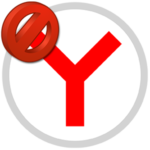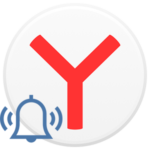Включение расширения Savefrom.net для Яндекс Браузера
В сети очень много контента, который просто так не скачать. Например, из Ютуба это не сделать без установки специальных расширений или программ. Понимая желания пользователей сторонние разработчики создают различные инструменты, которые в состоянии решать такие задачи, как загрузка музыки, видео, и другого контента откуда по умолчанию этого сделать не получится. И в этой статье мы разберем, как установить SaveFrom Net помощник в Яндекс Браузере и как пользоваться им на ПК и в телефоне.
Описание расширения SaveFrom.net для Яндекс.Браузера
Социальные сети и видеохостинги по умолчанию не разрешают скачивать с этих платформ контент. Чтобы обойти ограничение сторонние разработчики создают специальные расширения и программы. Один из таких сервисов — Savefrom.net. Он представляет собой расширение, которое встраивается в обозреватель и изменяет функциональность сайта таким образом, что на интересующем ресурсе появляется кнопка «Скачать», которая внешне не отличается по стилистике сайта. 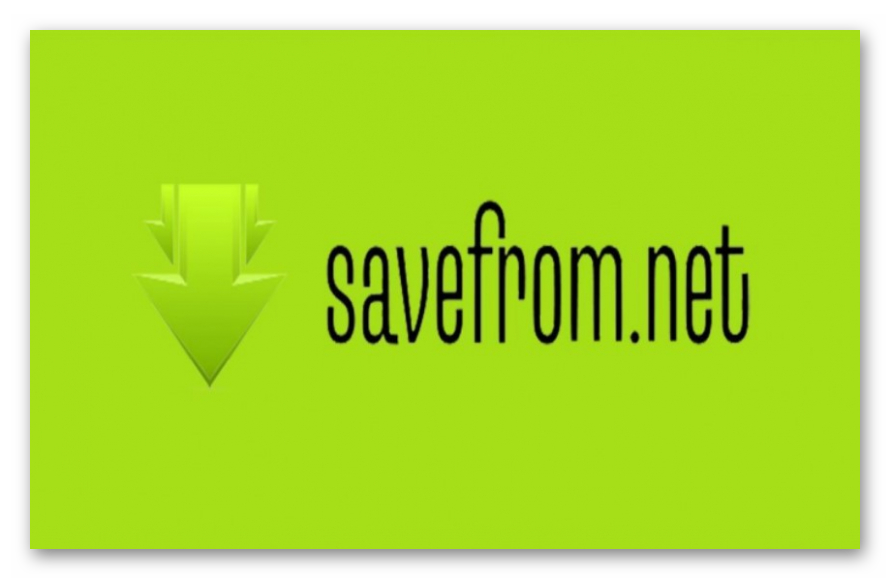
Поддерживается расширение всеми популярными браузерами, в том числе и Яндекс.Браузером. В то время, как аналогичные продукты блокируются за нарушение авторских прав, позволяя пользователям качать с разных сайтов контент — Savefrom.net развивается и улучшается.
Список сервисов, откуда беспрепятственно можно скачивать фото, видео, музыку:
- facebook.com
- instagram.com
- youtube.com
- twitter.com
- dailymotion.com
- vimeo.com
- vk.com
- odnoklassniki.ru
- soundcloud.com
- bilibili.com
- hotstar.com
- openloadmovies.net
- streamago.com
- tiktok.com
- tune.pk
- viu.com
Преимущества и недостатки расширения
Любая программа в сети обладает рядом преимуществ и недостатков. Формируются они, в частности, из тех возможностей, которыми обладает сервис и отзывов пользователей.
Так, в качестве достоинств Savefrom.net, можно выделить следующие пункты:
- загрузка медиаконтента более чем с 15 популярных ресурсов, в числе которых соцсети;
- возможность выбора качества видео;
- скачивание видео через сервис без установки плагина;
- простой и интуитивно понятный интерфейс;
- в большинстве случаев работает сразу после установки;
- можно скачать как одну песню, так и весь плейлист с музыкой, которую обнаружит плагин на странице;
- встроенная проверка файлов с помощью Norton Safe Web;
- нет ограничений по загрузке контента.
И многое другое.
Недостатки:
Разработчики хорошо потрудились над программой. Недостатков, таких чтобы критичные не обнаружено. Но при детальном рассмотрении можно выделить несколько несущественных замечаний:
- плагин срабатывает не на всех сайтах;
- для скачивания файлов с высоким разрешением придется установить дополнительный софт — Ummy Video Downloader.
Правила скачивания Savefrom.net для Яндекс.Браузера
Загружать файл SaveFrom в Yandex Браузер рекомендуется только с официального сайта. Расширение полностью бесплатное и не требует регистрации. В то время как скачивание программы со сторонних ресурсов может нанести вред компьютеру или, как минимум, программа может оказаться нерабочей или устаревшей. Дальше мы разберем подробно порядок скачивания и установки плагина.
Как установить расширение Savefrom.net для Яндекс.Браузера
Порядок установки помощника на разных платформах отличатся. Различия есть даже при установке программы на ПК в разных обозревателях. В этой статье мы рассмотрим, как сделать это в Яндекс.Браузере.
На компьютере
Пошаговая инструкция, как включить расширение SaveFrom в Яндекс Браузер:
- Переходим на официальный сайт SaveFrom.net по ссылке или по ключевому запросу «сейфром нет» в поиске.
- Переходим на вкладку «Установить» в шапке сайта.
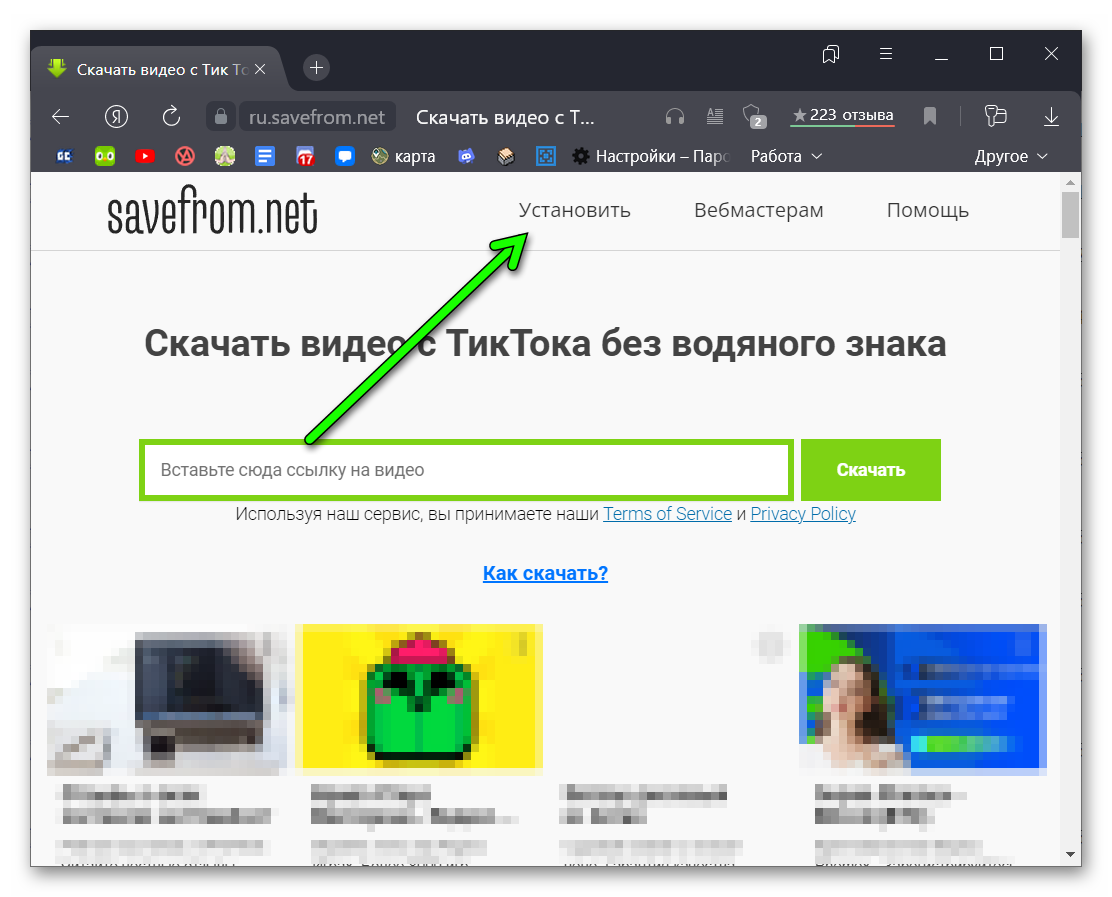
- Нажимаем на кнопку «Скачать».
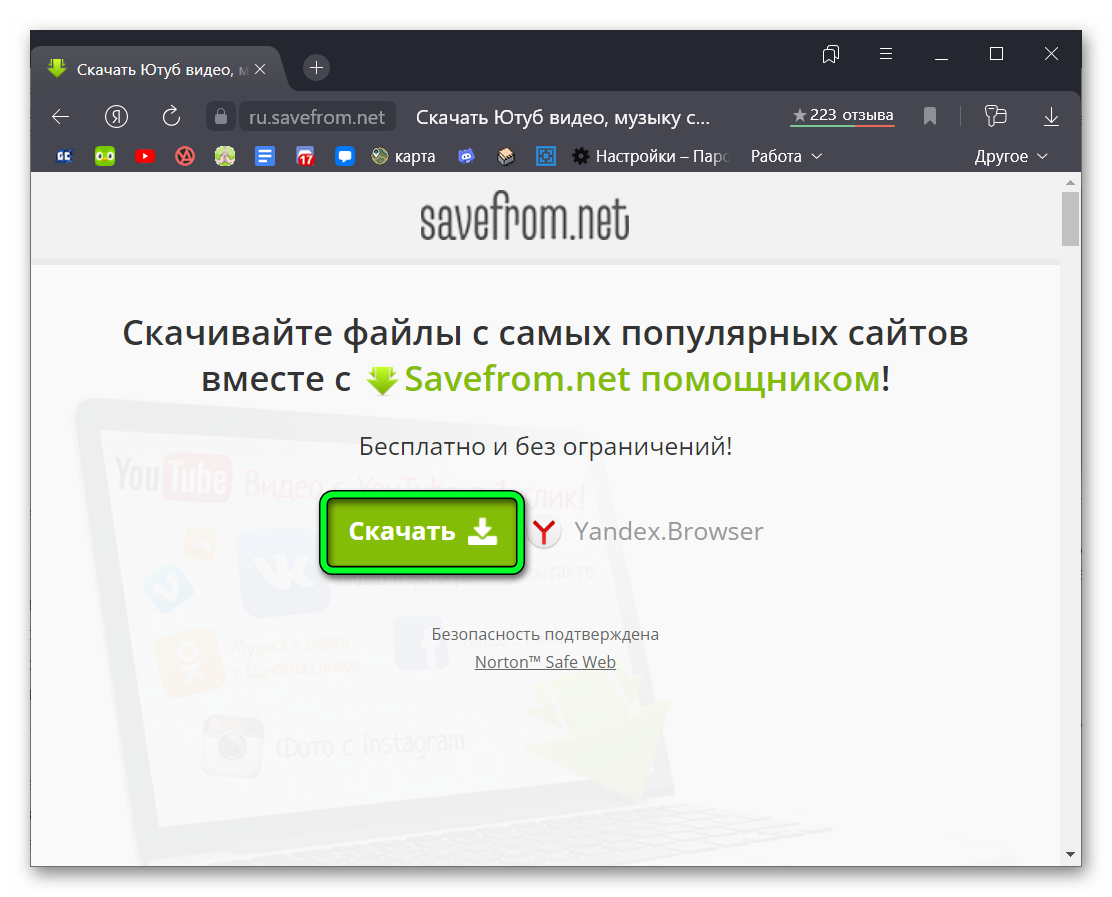
- Загрузка файла должна начаться автоматически. Если в браузере у вас установлены настройки по умолчанию, тогда файл упадет на диск «С» в папку «Загрузки». В противном случае откроется окно, где вы сможете вручную определить место загрузки.
- Открываем эту папку и двойным кликом запускаем установку помощника.
- В окне мастера установщика принимаем условия лицензионного соглашения.
- Кликаем по галочке «Установить помощник во все браузеры».
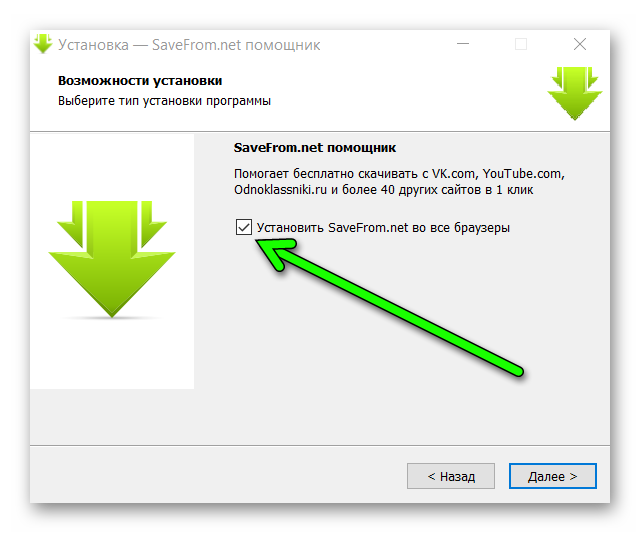
- Раскроются дополнительные настройки программы, где по желанию оставляем все пункты или снимаем галочки со всех браузеров, кроме Яндекс.
- Нажимаем «Далее» и в следующем окне «Завершить».
- Автоматически откроется страница установки «SaveFrom.net helper» в каталоге Opera.
- Нажимаем кнопку «Добавить в Яндекс.Браузер».
- Подтверждаем установку дополнения во всплывающем окне.
- Перезагружаем браузер, чтобы изменения приступили в силу. Теперь вам доступны все возможности помощника и вы сможете качать медиаконтент со всех доступных ресурсов, которые поддерживает SaveFrom.net.
На телефоне
В мобильные браузеры нельзя устанавливать расширения и, чтобы получить возможность скачивать медиаконтент через Сейв Фром нет в телефоне, понадобится скачать отдельное приложение с официального сайта. На странице загрузки вы найдете кнопку для загрузки APK файла. Его можно скачать как напрямую в телефон, так и на ПК и потом передать в телефон по USB кабелю.
Далее загруженный файл нужно установить. Но прежде необходимо в настройках включить разрешение на установку приложений из неизвестных источников.
Чтобы скачать видео или музыку в телефоне после установки расширения:
- Нажимаем в приложении под видеороликом кнопку «Поделиться».
- В открывшемся меню выбираем кнопку с зеленой стрелкой SaveFrom.net.
- Выбираем нужный формат и нажимаем кнопку «Скачать».
Как пользоваться расширением
После установки плагина не всегда бывает понятно как именно им пользоваться, чтобы загрузить на ПК интересующее видео или музыку.
Разберем на примере самых популярных площадок. Главное условия — перед загрузкой контента плагин должен быть установлен и вы уже перезагрузили браузер.
ВКонтакте
Чтобы скачать любой трек на выбор:
- Переходим на страницу с музыкой в ВК.
- Наводим курсор мыши на любой трек и видим среди метаданных композиции голубую стрелочку. Это кнопка загрузки.
- Жмем на нее и файл отправляется на диск «С» (при настройках по умолчанию или откроется Проводник, где вы можете указать путь для загрузки файла).
Чтобы скачать всю музыку, добавленную в вашем профиле в один клик:
- Находимся на странице «Моя музыка» — жмем на иконку помощника в панели расширений.
- Во всплывающем меню выбираем «Скачать плейлист».
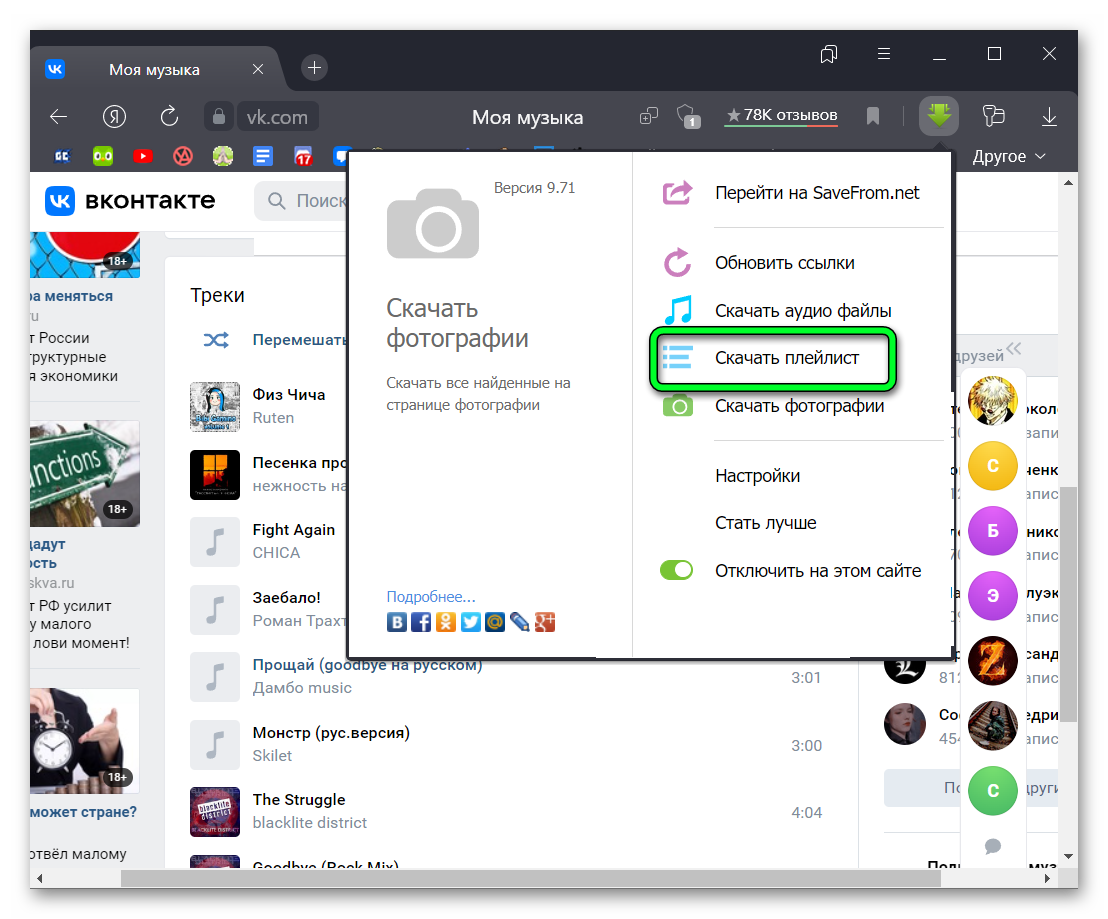
- Помощник посчитает сколько песен находится в вашем профиле и подготовит файл для скачивания.
- Нажимаем кнопку «Скачать», далее загруженный плейлист можно открыть в плеере ПК.
Загрузка видео возможна непосредственно на странице ролика. Под плеером расширение встраивает кнопку, при нажатии на которую появляется список доступных разрешений качества видео.
В альбоме фото при развертывании изображения в режим просмотра в левом верхнем углу появляется кнопка для скачивания фото. Кнопка всплывает при наведении курсора мыши на изображение по аналогии с музыкой.
Одноклассники
В этой соцсети у пользователей те же возможности, а именно — скачивание музыки с отображением битрейта композиции, скачивание видео и фото. Принцип такой же как и для ВК, только цвет кнопок отличается и совпадает со стилистикой сайта Одноклассники.
YouTube
Самый популярный видеохостинг Ютуб содержит миллионы самых разнообразных роликов, фильмов, подкастов. Любое видео можно скачать на ПК. Аналогичная кнопка как в ВК и Одноклассниках появляется здесь под роликом. При клике на стрелочку сразу начинается загрузка файла в оптимальном качестве. При клике на значение качества можно изменить его, выбрав из доступных в выпадающем меню. При установке партнерской программы Ummy список доступных разрешений увеличивается. Данное условие касается и всех остальных сайтов. Кнопка для скачивания, как правило, расположена или рядом с метаданными файла (для аудио), или под роликом для видео.
Как удалить расширение Savefrom.net
Если вам расширение больше не нужно, оно нагружает систему или работает некорректно, целесообразно удалить его, чтобы не создавать дополнительные дыры в безопасности и нагружать систему. Ведь каждый работающий плагин и расширение в браузере — это отдельный процесс, который забирает на себя часть системных ресурсов.
Для удаления расширения Savefrom.net:
- Открываем «Меню» браузера и далее переходим в «Дополнения».
- В списке установленных расширений находим Savefrom.net.
- Для включения его в системе переводим тумблер в неактивное состояние.
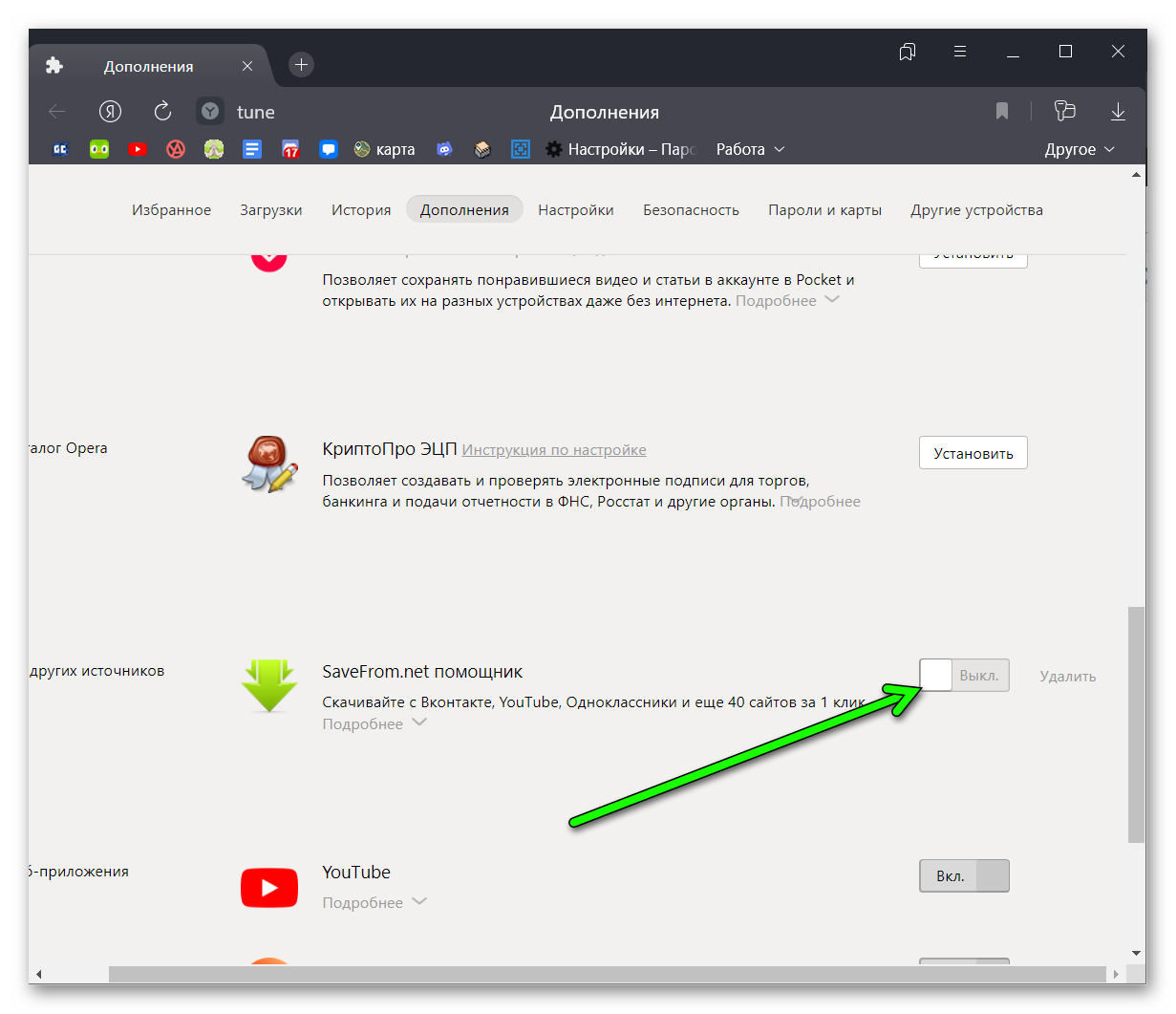
- Для удаления наводим курсор мыши на строку с названием расширения, слева появится кнопка «Удалить» Жмем на нее и подтверждаем действие во всплывающем окне.
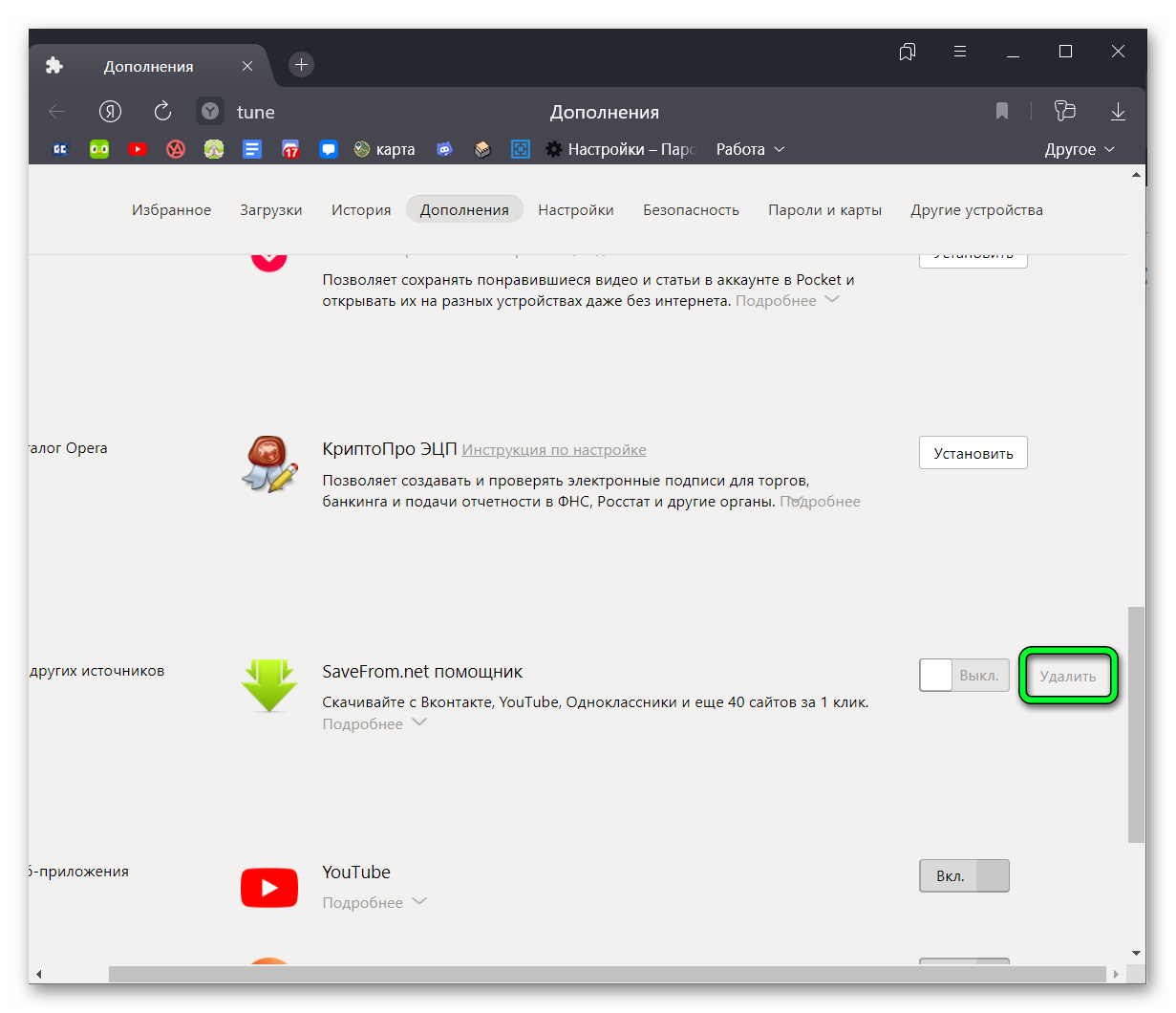
- Еще один способ удалить программу из обозревателя — выполняем правый клик мыши на иконке расширения в правом верхнем углу и в контекстном меню выбираем «Удалить» и подтверждаем действие.
Заключение
Процесс установки расширения SaveFrom net для Yandex Browser максимально простой и не займет у вас дольше 2 минут. Файл весит всего несколько мегабайт и скачивается за считанные секунды. Скачивать помощник рекомендуется только с официального сайта.